كيفية عرض الإجمالي العام في الجزء العلوي من الجدول المحوري؟
كما نعلم جميعًا، توجد صفوف الإجمالي العام في الجزء السفلي من الجدول المحوري بشكل افتراضي. لكن في بعض الأحيان، لتسهيل رؤية الإجمالي العام بسرعة وسهولة، قد تحتاج إلى وضع صف الإجمالي العام في أعلى الجدول المحوري. في برنامج Excel، لا توجد طريقة مباشرة لتغيير موضع الإجمالي العام، ولكن هنا سأتحدث عن خدعة مثيرة لحل هذه المشكلة.
عرض الإجمالي العام في الجزء العلوي من الجدول المحوري
 عرض الإجمالي العام في الجزء العلوي من الجدول المحوري
عرض الإجمالي العام في الجزء العلوي من الجدول المحوري
لإظهار صف الإجمالي العام في أعلى الجدول المحوري، تحتاج إلى إضافة حقل جديد إلى الجدول المحوري وجعله يعمل كإجمالي عام، ثم عرضه في الأعلى. يرجى تنفيذ الخطوات التالية خطوة بخطوة:
الخطوة 1: إنشاء حقل إجمالي عام وهمي
1. في نطاق بيانات المصدر الخاص بك، يرجى إضافة عمود جديد بينها وقم بتسمية عنوان العمود باسم “GT”، ثم أدخل “Grand Total” في هذا العمود الجديد، انظر إلى لقطة الشاشة:

2. بعد ذلك، قم بتحديث الجدول المحوري عن طريق النقر بزر الماوس الأيمن على الجدول المحوري واختيار تحديث، وسيتم إدراج الحقل الجديد في قائمة اختيار الحقول لإضافتها إلى التقرير، ثم اسحب الحقل الجديد GT إلى مربع تسميات الصفوف، وضعه في أعلى التسميات الأخرى للصفوف، انظر إلى لقطة الشاشة:

تلميح: لتحديث الجدول المحوري وإضافة العمود الجديد، يمكنك أيضًا النقر فوق الجدول المحوري والنقر على تبويب الخيارات أو تبويب التحليل > تغيير مصدر البيانات > تغيير مصدر البيانات، ومن ثم تحديد النطاق الجديد بما في ذلك العمود الذي أضفته في الخطوة 1، الآن تم إضافة العمود GT إلى قائمة حقول الجدول المحوري.
3. بعد سحب الحقل الجديد إلى تسميات الصفوف، ستحصل على صف الإجمالي العام في أعلى الجدول المحوري.

الخطوة 2: عرض قيمة الإجمالي العام
4. في الخطوة 3، يمكننا فقط عرض الإجمالي العام، ولكن بدون بيانات القيمة. لذلك نحتاج إلى تغيير الإعدادات لعرض القيمة في الأعلى. يرجى النقر على أي خلية في الجدول المحوري الخاص بك، ثم النقر على تصميم > المجاميع الفرعية > عرض كل المجاميع الفرعية في المجموعة العلوية، انظر إلى لقطة الشاشة:
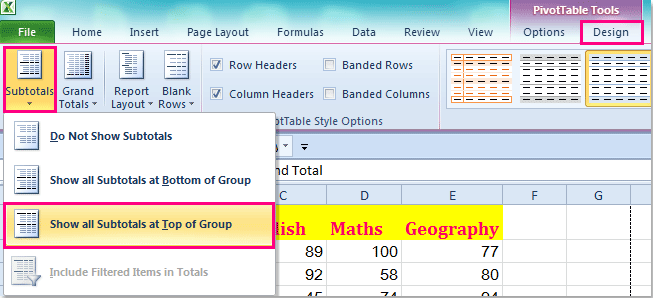
5. وستظهر قيمة الإجمالي العام كما هو موضح في لقطة الشاشة التالية:

الخطوة 3: إخفاء صف الإجمالي العام الأصلي
بعد إضافة الإجمالي العام في أعلى الجدول المحوري، بعد ذلك تحتاج إلى إخفاء الإجمالي العام الافتراضي الموجود في الأسفل.
6. انقر على أي خلية من الجدول المحوري، ثم انقر على تصميم > المجاميع العامة > فقط للصفوف، انظر إلى لقطة الشاشة:

7. وسيتم إخفاء صف الإجمالي العام في الأسفل فورًا.
مقالات ذات صلة:
كيفية إنشاء روابط تشعبية قابلة للنقر في الجدول المحوري؟
كيفية تكرار تسميات الصفوف لمجموعة في الجدول المحوري؟
كيفية تصفية أفضل 10 عناصر في الجدول المحوري؟
أفضل أدوات الإنتاجية لمكتب العمل
عزز مهاراتك في Excel باستخدام Kutools لـ Excel، واختبر كفاءة غير مسبوقة. Kutools لـ Excel يوفر أكثر من300 ميزة متقدمة لزيادة الإنتاجية وتوفير وقت الحفظ. انقر هنا للحصول على الميزة الأكثر أهمية بالنسبة لك...
Office Tab يجلب واجهة التبويب إلى Office ويجعل عملك أسهل بكثير
- تفعيل تحرير وقراءة عبر التبويبات في Word، Excel، PowerPoint، Publisher، Access، Visio وProject.
- افتح وأنشئ عدة مستندات في تبويبات جديدة في نفس النافذة، بدلاً من نوافذ مستقلة.
- يزيد إنتاجيتك بنسبة50%، ويقلل مئات النقرات اليومية من الفأرة!
جميع إضافات Kutools. مثبت واحد
حزمة Kutools for Office تجمع بين إضافات Excel وWord وOutlook وPowerPoint إضافة إلى Office Tab Pro، وهي مثالية للفرق التي تعمل عبر تطبيقات Office.
- حزمة الكل في واحد — إضافات Excel وWord وOutlook وPowerPoint + Office Tab Pro
- مثبّت واحد، ترخيص واحد — إعداد في دقائق (جاهز لـ MSI)
- الأداء الأفضل معًا — إنتاجية مُبسطة عبر تطبيقات Office
- تجربة كاملة لمدة30 يومًا — بدون تسجيل، بدون بطاقة ائتمان
- قيمة رائعة — وفر مقارنة بشراء الإضافات بشكل منفرد